Pixpa має надзвичайно гнучкий і універсальний метод, який дозволяє фільтрувати галереї альбомів. Це робиться за допомогою ключових слів, які ми називаємо Теги.
Ви можете додати кілька тегів до будь-якої галереї альбому. Якщо фільтрувати за тегом, відображатимуться всі галереї альбомів із цим тегом. Таким чином ви та клієнт можете фільтрувати галереї та швидко знаходити потенційну галерею.
Перегляньте демо-альбом із тегами фільтрів у дії тут.
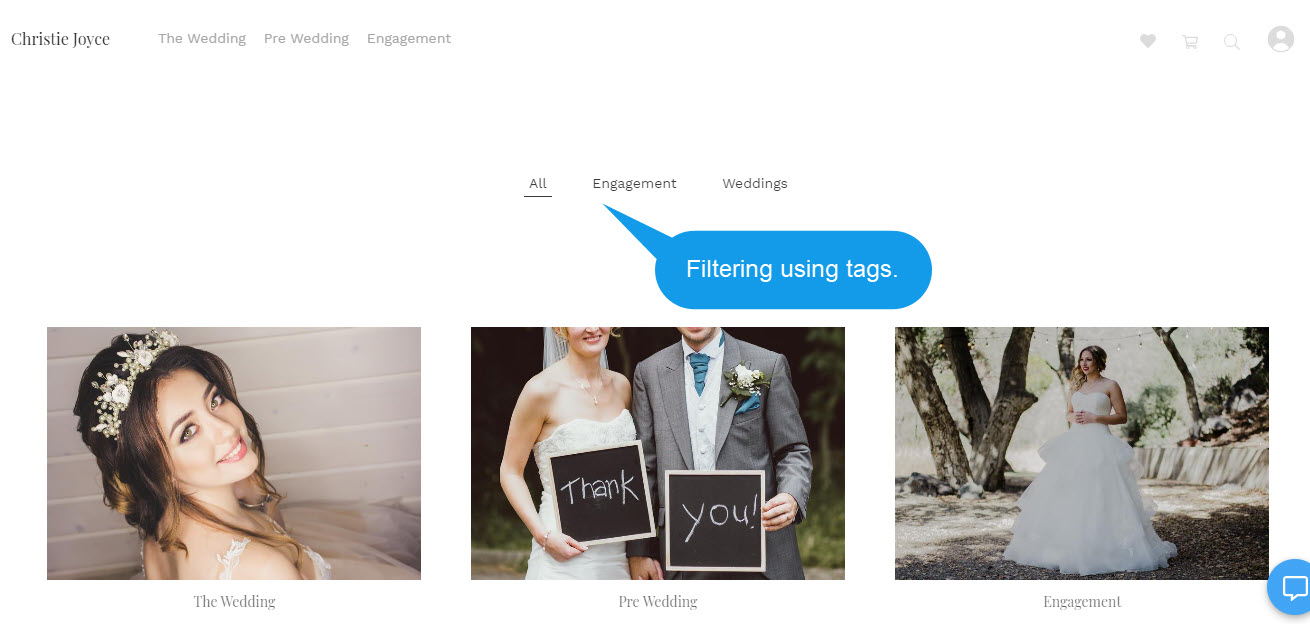
Щоб увімкнути фільтр за тегами, виконайте такі дії:
Крок 1. Додайте теги в галереї альбомів
- Що натомість? Створіть віртуальну версію себе у Назва альбому (1) на панелі пошуку.
- У відповідних результатах натисніть на Альбом, який ви шукаєте (2) під Галереї клієнтів.
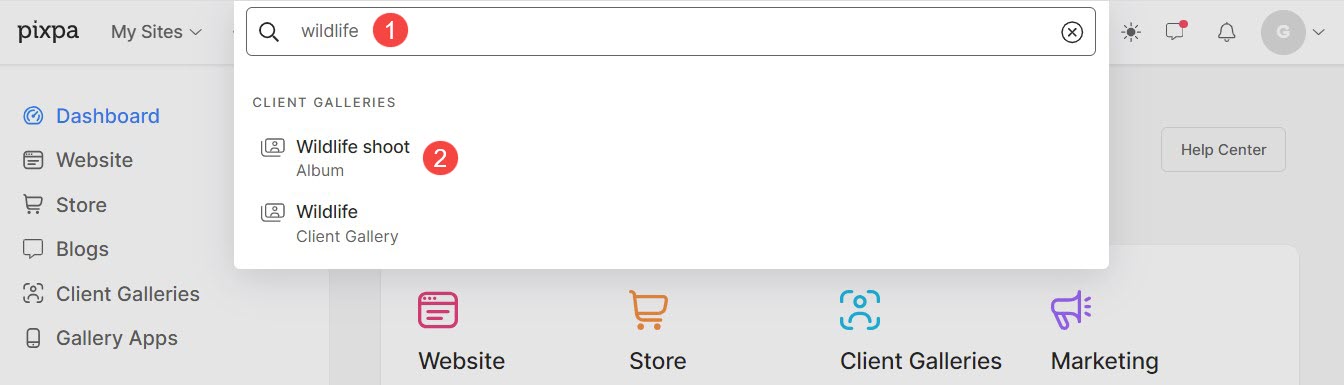
- Тепер ви потрапите на сторінку альбому.
- Натисніть на Галереї вкладка (1), щоб переглянути всі галереї певного альбому. Також див. Додайте галерею до альбому.
- Натисніть на будь-який Галерея (2) зі списку галерей.
- Потім натисніть кнопку Налаштування (3) вкладка з правого боку.
- У Галерея Налаштування, прокрутіть вниз, і ви побачите опцію додати теги (4) для цієї конкретної галереї.
- Додайте свої теги та натисніть клавішу Enter для кожного тегу.
- Нарешті, натисніть зберегти (5) кнопка.
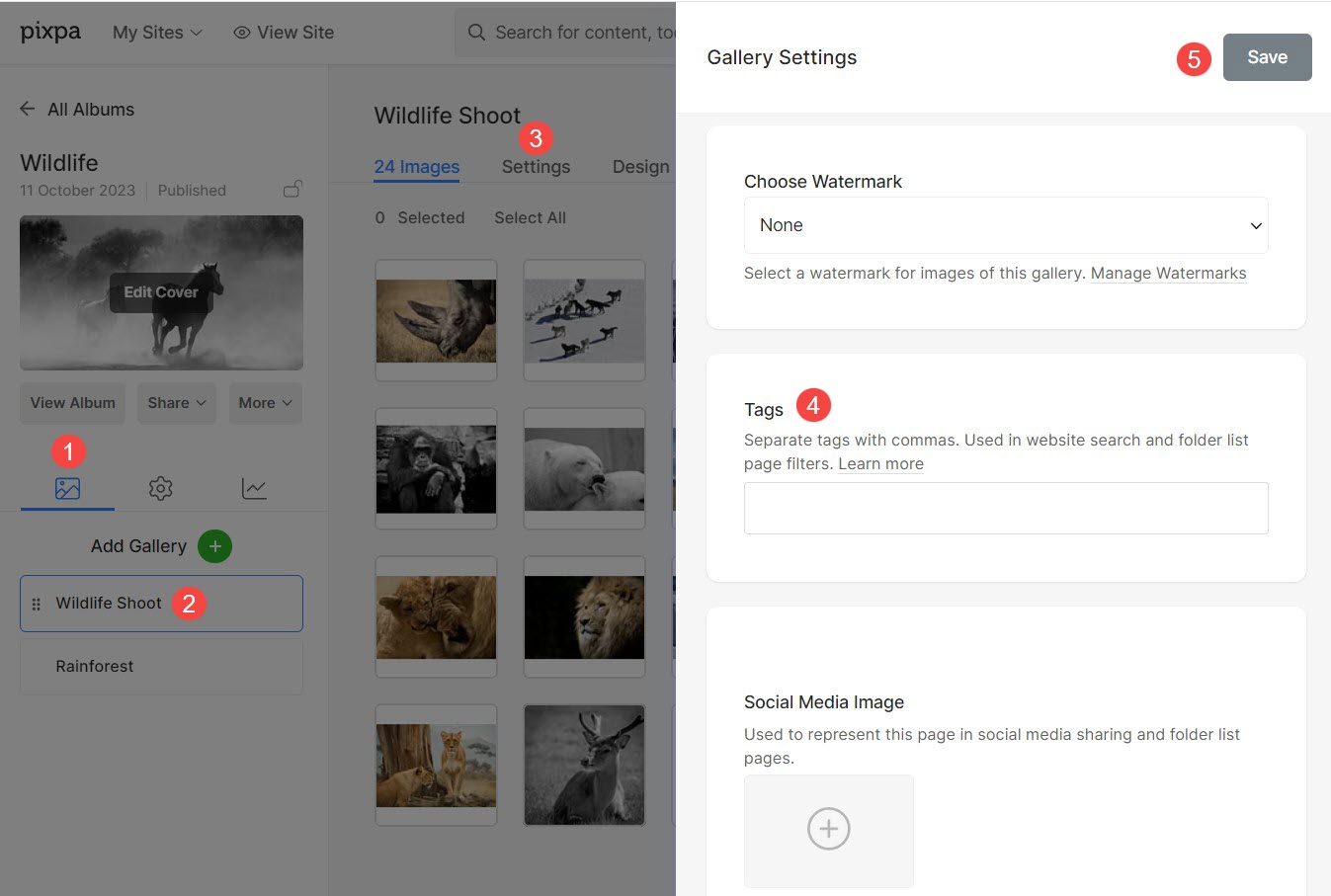
Наприклад, Жива природа тег додається до Зйомка дикої природи галерея під альбомом ім природа.
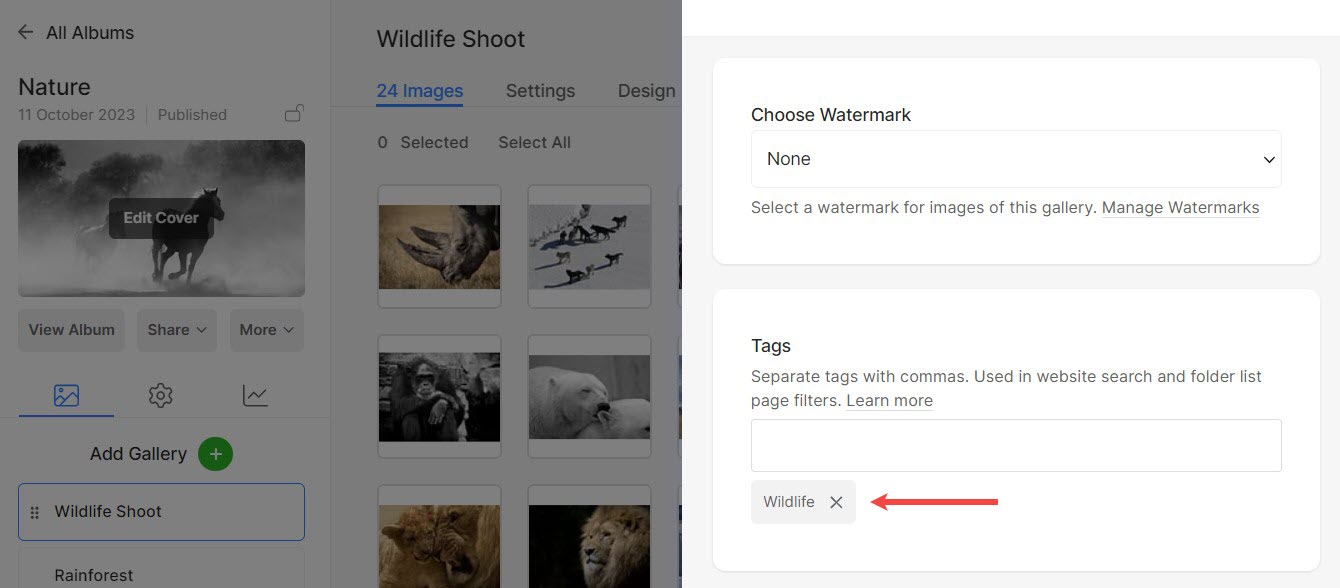
Таким чином, ви можете перейти до Налаштування розділ кожної галереї альбомів і додайте відповідні теги.
Крок 2. Увімкніть фільтр за тегами в Альбомі
- Відповідно до Налаштування (1), перейдіть до розділу Налаштування альбому (2) варіант певного альбому.
- Перевірте Увімкнути фільтрацію за тегами (3).
- зберегти (4) ваші налаштування.
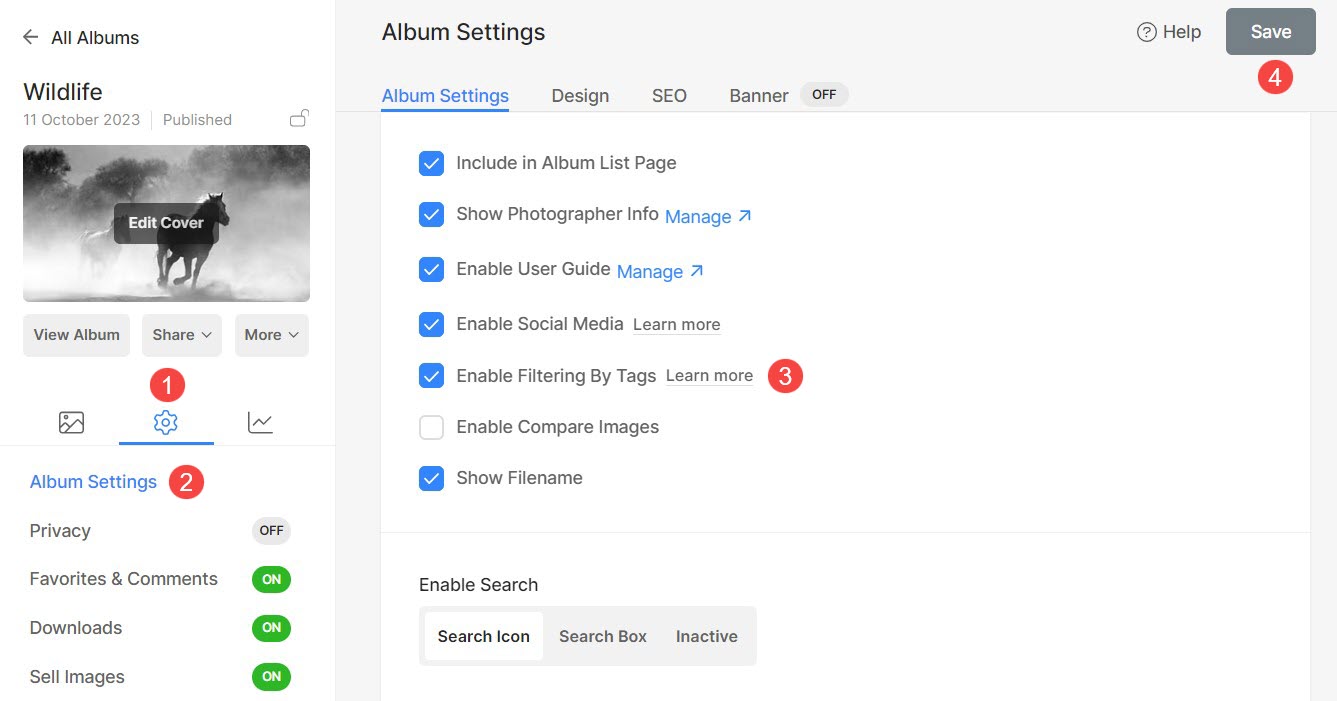
Зараз ви побачите теги у своєму альбомі.
